
Hướng dẫn cài đặt fedora
lượt xem 23
download
 Download
Vui lòng tải xuống để xem tài liệu đầy đủ
Download
Vui lòng tải xuống để xem tài liệu đầy đủ
Tham khảo tài liệu 'hướng dẫn cài đặt fedora', công nghệ thông tin, hệ điều hành phục vụ nhu cầu học tập, nghiên cứu và làm việc hiệu quả
Bình luận(0) Đăng nhập để gửi bình luận!
Nội dung Text: Hướng dẫn cài đặt fedora
- 2:43 pm06/10/2005 Hướ ng dẫn cài đặt Fedora Core 4 Nguồ n: http://fedora.redhat.com/docs/fedorainstallguideen/fc4/ Copyright © 2005 Red Hat, Inc., Stuart Ellis, Paul W. Frields Dị ch bởi: Lê Đứ c Thuận (thuan1975@gmail.com) http://fedora.redhat.com/docs/fedorainstallguideen/fc4/ 1/73
- 2:43 pm06/10/2005 Table of Contents Tổng quan 1. Bắt đầu cài đặt 1.1. Booting from Disc 1.2. Using Other Removable Media 1.3. Booting from the Network using PXE 2. Các cách cài đặt khác 2.1. Installation from a Network Server 2.1.1. TCP/IP Configuration 2.1.2. Network Service Setup 2.2. Installation from a Hard Drive 3. Xác định vị trí của bạn 4. Nâng cấp hệ thống đang tồn tại 5. Các kiểu cài đặt 6. Phân hoạch đĩa 6.1. Choosing a Partitioning Method 6.1.1. Setting Up Partitions Automatically 6.1.2. Setting Up Partitions Manually 6.2. General Information on Partitions 6.2.1. Partition Types 6.2.2. Understanding LVM 6.3. Disk Druid 7. Tải khởi động 7.1. Keeping Your Existing Boot Loader Settings 7.2. Booting Additional Operating Systems 7.3. Setting a Boot Loader Password 7.4. Advanced Boot loader Options 8. Cấu hình mạng 9. Cấu hình bảo mật 10. Lựa chọn vùng, miền 11. Thiết lập Mật khẩu cho Root 12. Lựa chọn các gói tin 13. About to Install 14. Cài đặt các gói tin 15. Lần khởi động đầu tiên 16. Các bước tiếp theo (trong khi sử dụng) http://fedora.redhat.com/docs/fedorainstallguideen/fc4/ 2/73
- 2:43 pm06/10/2005 Tổng Quan Fedora Core là một hệ điều hành đầy đủ dành cho máy để bàn hoặc máy Server với phần mềm có mã nguồn mở Vò ng đờ i củ a Fedora Core Fedora Core là một hệ thống có tốc độ phát triển rất nhanh nó cho phép nhân viên kỹ thuật triển khai nhanh một hệ thống. Bản hướng dẫn này giúp bạn cài đặt Fedora Core trên máy để bàn, máy sách tay và server. Cài đặt hệ thống này rất mềm dẻo với một chút kiến thức về Linux hoặc mạng máy tính. Nếu bạn chọ n giá trị mặc đị nh, Fedora Core sẽ cung cấp cho bạn mộ t HĐH trên máy để bàn mộ t cách đầy đủ nhất. nó bao gồ m cả các chươ ng trình ứ ng dụ ng cơ bản, các tiện ích Internet và các bộ cô ng cụ cho mộ t máy để bàn. Tài liệu này không đi vào chi tiết cho tất cả các bước trong quá trính cài đặt. 1. Nền tảng Dự án Fedora Core, ý nói các sản phẩm và ủng hộ cho Fedora Core, nó là một sự thỏa thuận được ký giữa công ty RedHat và cộng đồng phát triển mã nguồn mở (FOSS). Dự án Fedora Core được hỗ trợ bởi Fedora Extras, thêm vào đó các gói tin luôn được cài đặt với hệ thống Fedora Core. Để có thêm thông tin về dự án Fedora Core, xin thăm các trang web http://fedora.redhat.com/. Tham khảo http://www.opensource.org/ và http://www.gnu.org/philosophy/freesw.html để biết thêm thông tin về các phần mềm mã nguồn mở. http://fedora.redhat.com/docs/fedorainstallguideen/fc4/ 3/73
- 2:43 pm06/10/2005 2. Trướ c khi bắt đầu. Cài đặt Fedora Core từ bộ đĩa, bạn cần 4 đĩa CD, hoặc đĩa cài đặt DVD. Có những bộ đĩa tách rời cho mỗi kiến trúc. Thường thì, Fedora Core hỗ trợ tốt kiến trúc i386, ppc, và x86_64. Các kiến trúc cụ thể sẽ được mô tả dưới đây. kiến trúc i386 Vi sử lý Intel x86 hoặc tương đương, bao gồm Intel Pentium và PentiumMMX, Pentium Pro, PentiumII, PentiumIII, Celeron, Pentium 4, và Xeon; VIA C3/C3m và Eden/EdenN; và AMD Athlon, AthlonXP, Duron, AthlonMP, và Sempron kiến trúc PowerPC Vi sử lý PowerPC, thường thấy trong hệ thống của Apple Power Macintosh, G3, G4, and G5, and IBM pSeries. kiến trúc vi sử lý i386, 64 bit Như vi sử lý 64bit AMD, Athlon64, Turion64, Opteron; và Intel 64bit trong hê thống EM64T Bạn có thể thấy nó theo các tài liệu sau: Bản sao của Release Notes • Bản sao của tài liệu Hướng dẫn cài đặt • Release Notes chỉ rõ yêu cầu về phần cứng cho mỗi phiên bản của Fedora Core nó giúp ích cho bạn khi bạn cài đặt. Nó cung cấp những lời khuyên khi có bất cứ vấn đề gì với phần cứng và cấu hình phần mềm trên phần cứng đó. http://fedora.redhat.com/docs/fedorainstallguideen/fc4/ 4/73
- 2:43 pm06/10/2005 Release Notes luôn có sẵn trên chiếc đĩa đầu tiên với định dạng HTML và text. Phiên bản mới nhất chính là hướng dẫn cài đặt và Release Notes luôn được tìm thấy ở http://fedora.redhat.com/docs/. 2.1. Mạng Theo mặc định, hệ thống Fedora Core cố gắng phát hiện đúng nhất kết nối được gắn với mạng sử dụng giao thức DHCP (giao thức điều khiển Host động). Mạng của bạn luôn cung cấp một DHCP, nó được phân phối từ một hệ thống khác. Cung cấp DHCP có thể là Router hoặc điểm truy cập Wireless, hoặc là chính Server của bạn. Trong trường hợp đặc biệt bạn có thể cần đến sự giúp đỡ về thông tin từ mạng máy tính mà bạn đang sử dụng. Để có thêm nhiều thông tin xin tham khảo phần to Section 2.3, “Installing from a Network Server” and Section 2.4, “Installing Fedora Core on a Managed Network”. Cấu hình Modem Cài đặt hệ thống Fedora Core không cấu hình modem. Nếu máy tính của bạn có modem, cấu hình quay số được thiết lập sau khi bạn cài đặt thành công và thực hiện Reboot 2.2. Cài đặt Fedora Core như một Server Fedora Core bao gồm bộ phần mềm để hoàn thiện một dịch vụ mạng lớn. Để cài đặt một hệ thống với các dịch vụ mạng chung nhất, chọn kiểu cài Server trong khi cài đặt. Để có thêm nhiều thông tin xin tham khảo Chapter 5, Installation Types. Bạn có thể chọn gói phần mềm một cách riêng biệt trong quá trình cài đặt, hoặc cài đặt tất cả chúng. 2.3. Cài đặt từ máy Server. http://fedora.redhat.com/docs/fedorainstallguideen/fc4/ 5/73
- 2:43 pm06/10/2005 Để cài đặt Fedora Core sử dụng dịch vụ cài đặt qua mạng bạn cần tuân theo các bước sau: tên máy server • giao thức của mạng mà bạn sử dụng để cài đặt (FTP, HTTP, hoặc NFS) • đường dẫn đế các file cài đặt • Cài đặt qua mạng yêu cầu khởI động thông qua một điểm trung gian, trừ khi máy tính của bạn sử dụng khởI động thông qua Preboot eXecution Environment. Khởi động máy tính từ bộ đĩa DVD, đĩa đầu tiên của bộ đĩa CD, hoặc đĩa USB. Preboot eXecution Environment (tham khảo netboot) là một chuẩn để PCs có thể sử dụng các file trên server như một thiết bị có thể khởi động. Fedora Core bao gồm tiện ích cho phép nó thực thi như một Preboot eXecution Environment server thông qua một máy tính khác. Khởi động máy tính được giải thích kỹ ở phần tiếp theo Chapter 1, Beginning the Installation. 2.4. Cài đặt Fedora Core trên Managed Network Một vài mạng trong công ty luôn bao gồm một thư mục dịch vụ, nó quản lý tài khoản người dùng trong một tổ chức. Hệ thống Fedora Core có thể liên kết đến một Kerberos, NIS, Hesiod, or Microsoft® Windows® domain như một phần của quá trình cài đặt. Fedora Core có thể sử dụng các thư mục LDAP. http://fedora.redhat.com/docs/fedorainstallguideen/fc4/ 6/73
- 2:43 pm06/10/2005 Tham khảo đến ngườ i quản trị mạng Nếu bạn cần cài đặt ở ngoài (nơi mà bạn không biết chính xác cấu hình mạng). Luôn tham khảo người quản trị mạng trước khi bạn cài đặt hệ thống Fedora Core trên một mạng đã tồn tại. Họ có thể cung cấp cho bạn một cách chính xác mạng và thẩm quền được thiết lập, và các điều khoản đặc biệt, các yêu cầu trong công ty Chương 1. Bắt đầu cài đặt Bắt đầu cài đặt Fedora Core, khởi động máy tính thông qua thiết bị khởi động trung gian. Bạn có thể cài đặt từ đĩa CD hoặc DVD, USB, HDD, hoặc máy tính trên mạng. Cài đặt từ đĩa mềm Không có tùy chọn để có thể cài Fedora Core từ đĩa mềm BIOS trên máy tính của bạn phải hỗ trợ cách thức khởi động từ thiết bị trung gian để bạn chọn. Chỉnh BIOS chấp nhận một vài thiết bị phần cứng trong khi khởi động. Bất kỳ máy tính nào phù hợp với khuyến caod tối thiểu của Fedora Core đều có thể khởi động từ đĩa thứ nhất trên ổ đĩa CD hoặc DVD. Ổ đĩa USB là công nghệ mới, nhưng nhiều máy tính có thể sử dụng chúng như một thiết bị khởi động. Một vài Card mạng và chipset đã hỗ trợ cho việc khởi động thông qua PXE. PXE (phát âm giống như pixie) cho phép bạn tải các file khởi động từ trên máy Server thay cho việc liên kết trực tiếp đến phần cứng. Nếu bạn chưa chắc chắn rằng máy tính của bạn đủ khả khả năng hoặc cách cấu hình của BIOS, bạn hãy tham khảo các tài liệu được cung cấp bởi nhà sản xuất. Các thông tin chi tiết về phần cứng đặc biệt và cấu hình nó luôn có trong tài liệu. http://fedora.redhat.com/docs/fedorainstallguideen/fc4/ 7/73
- 2:43 pm06/10/2005 Hủ y bỏ cài đặt Bất cứ tại thời điểm nào trong quá trình cài đặt trước khi màn hình Installing Packages, nhấn CtrlAltDel hoặc tắt nguồn máy tính bởi nút ngắt nguồn. Fedora Core sẽ không thay đổi bất cứ gói tin nào trên máy tính của bạn cho đến khi quá trính cài đặt bắt đầu 1.1. Khở i độn g từ đĩa Khởi động máy tính từ đĩa 1. Bật nguồn máy tính 2. Đưa đĩa thứ nhất vào ổ đĩa CD hoặc DVD. 3. Màn hình khởi động sẽ xuất hiện. với lời mời boot: http://fedora.redhat.com/docs/fedorainstallguideen/fc4/ 8/73
- 2:43 pm06/10/2005 Figure 1.1. Boot Screen Nếu bạn nhấn Enter, việc cài đặt sẽ chạy với chế độ mặc định. Trong chế độ mặc định này cài đặt chạy từ đĩa CD or DVD, và sử dụng giao diện đồ họa nếu màn hình hợp lý. Để thay đổi chế độ cài đặt, tại lời mời boot:, gõ linux theo một hoặc vài tùy chọn: Để cài đặt từ đĩa cứng hoặc mạng, thêm lời dẫn askmethod. • Để sử dụng giao diện text, thêm lời dẫn text. • Nếu cài đặt có lỗi tại thời điểm đầu tiên, cố gắng cài đặt, thêm lời dẫn • acpi=off. Tham khảo Release Notes để biết thêm các tùy chọn, nó giúp đỡ bạn nếu bạn gặp những vấn đề trong chương trình cài đặt. Thường thì một bản Release Notes luôn có ở http://fedora.redhat.com/docs/. Khi bạn xác định lệnh tại lời mời boot:, màn thứ nhất của chương trình cài đặt sẽ được bắt đầu. Sau khi tải đủ, màn hình dưới đây sẽ xuất hiện. http://fedora.redhat.com/docs/fedorainstallguideen/fc4/ 9/73
- 2:43 pm06/10/2005 Figure 1.2. Media Test Screen Chọn OK để kiểm tra chất lượng đĩa, chọn Skip để bắt đầu cài đặt bỏ qua việc kiểm tra đĩa. Kiểm tra đĩa Kiểm tra đĩa, nó giúp bạn không có đĩa bị lỗi. Một đĩa lỗi trong quá trình cài đặt khiến bạn phải làm lại toàn bộ quá trình cài đặt đó. Sau khi kiểm tra đĩa thứ nhất, một màn hình khác xuất hiện và hiển thị kết quả: http://fedora.redhat.com/docs/fedorainstallguideen/fc4/ 10/73
- 2:43 pm06/10/2005 Figure 1.3. Media Check Result Chọn OK, theo màn hình: http://fedora.redhat.com/docs/fedorainstallguideen/fc4/ 11/73
- 2:43 pm06/10/2005 Figure 1.4. Next Disc Screen Chọn Test để kiểm tra đĩa tiếp theo trong bộ đĩa, hoặc Continue để thực hiện cài đặt Sau khi kiểm tra bộ đĩa và chọn Continue, hoặc nếu bạn chọn bỏ qua việc kiểm tra. Chương trình cài đặt với giao diện đồ họa sẽ được tải vào. Khởi động từ đĩa, nhưng cài đặt từ một thiết bị khác hoặc trên mạng, tại lời mời boot: sử dụng lệnh linux askmethod. Fedora Core chỉ khởi động từ CD với duy nhất mục đích này mà thôi, nó chứa trên đĩa thứ nhất của bộ đĩa cài đặt Fedora Core như một file ISO, images/boot.iso. Để đưa file ISO trên đĩa CD, sử dụng tùy chọn trong chương trình ghi đĩa CD. Nếu bạn sao chép file đó vào đĩa CD, đĩa đó sec không khởi động được một cách chính xác. Thamm khảo thêm tài liệu của chương trình ghi đĩa CD. Nếu bạn sử dụng Linux, sử dụng lệnh để ghi file ảnh vào đĩa CD trắng. http://fedora.redhat.com/docs/fedorainstallguideen/fc4/ 12/73
- 2:43 pm06/10/2005 cdrecord device=cdwriterdevice tao eject imagefile.iso Thứ tự khở i độ ng củ a BIOS BIOS luôn có thiết lập, nó cho phép điều khiển thứ tự các thiết bị khởi động. Nếu máy tính của bạn khởi động từ một thiết bị không phải từ Fedora Core, hãy kiểm tra lại cấu hình khởi động trong BIOS. 1.2. Sử dụ ng thiết bị lưu trữ trung gian Để sử dụng đĩa USB hoặc card Compact Flash như một thiết bị khởi động, ghi các file cần thiết vào thiết bị đó. Thiết bị đó phải đủ lớn để chứa các file ảnh. 1.2.1. Chuẩn bị cho việc khởi động Mất dữ liệu Thủ tục này phá hủy dữ liệu trên thiết bị trung gian. Sao lưu tất cả các thông tin quan trọng trước khi bắt đầu. Một vài kiểu USB sử dụng các phân vùng hoặc phần mềm cung cấp các chức năng để mã hóa. Thủ tục đó làm cho nó thêm phức tạp hoặc không thể truy cập đến những vùng đặc biệt trên thiết bị khởi động. File images/diskboot.img trên đĩa cài đặt thứ nhất được thiết kế để khởi động từ USB. File này có trong FTP và Web site cung cấp bởi Fedora Core. Core: 1.Vị trí của file ảnh. 2.Ngắn hoặc ghi vào thiết bị. 3.Nếu đột nhiên thiết đó đóng hoặc ngắt liên kết trước khi tiếp tục thì hệ thống của bạn phải tự động phát hiện và mở được thiết bị đó. 4. Mở một cửa sổ Terminal. 5. Trong cửa sổ đó, xác định lệnh 6.dd if=diskboot.img of=/dev/sda1 http://fedora.redhat.com/docs/fedorainstallguideen/fc4/ 13/73
- 2:43 pm06/10/2005 1.2.2. Khởi động từ thiết bị trung gian Khởi động máy tính của bạn từ thiết bị trung gian đã được chuẩn bị: 1. Gắn hoặc đưa thiết bị đó vào. 2. Bật máy tính 3. Một màn hình khởi động sẽ xuất hiện, với lời chào boot: Để bắt đầu, đơn giản là nhấn phím Enter. Thứ tự khở i độ ng củ a BIOS Trong BIOS luôn có phần thiết lập việc điều khiển thứ tự khởi động từ các thiết bị. Nếu máy tính khởi động từ một thiết bị không phải của Fedora Core, hãy kiểm tra lại cấu hình khởi động của BIOS. 1.3. Khở i độn g từ mạng sử dụ ng PXE Khởi động với PXE, bạn cần cấu hình Server và giao diện mạng trên máy sao cho nó có hỗ trợ PXE. Cấu hình máy tính khởi động từ giao tiếp mạng. Tùy chọn này nằm trong BIOS, và thường được gán nhã Network Boot hoặc Boot Services. Để cầu hình khởi động PXE đúng thì máy tính có thể khởi động với hệ thống cài đặt Fedora Core mà không cần đến bất kỳ thiết bị trung gian nào. Khởi động máy tính rừ Server PXE. http://fedora.redhat.com/docs/fedorainstallguideen/fc4/ 14/73
- 2:43 pm06/10/2005 1. Chắc chắn rằng cáp mạng đã được gắn vào máy. Đèn chỉ thị liên kết đã bật sáng trên lỗ cài jack mạng, trừ khi máy tính không phải là chuyển mạch. 2. Bật nguồn máy tính. 3. Xuất hiện thực đơn trên màn hình. Nhấn khóa tương ứng với tùy chọn đã được tả. Figure 1.5. Welcome to Red Hat Network Installer Chọn một tùy chọn cài đặt trên mạng để tiếp tục. Gỡ rố i cho PXE Nếu máy tính không khởi động được từ máy tính mạng, chắc chắn rằng BIOS đã cấu hình để khởi động từ mạng được đặt lên đầu tiên. Một vài BIOS xác định giao tiếp mạng là một thiết bị khởi động, nhưng nó không hỗ trợ chuẩn PXE. Để biết thêm thông tin xin tham khảo thêm tài liệu về phần cứng. http://fedora.redhat.com/docs/fedorainstallguideen/fc4/ 15/73
- 2:43 pm06/10/2005 Chương 2. Các cách thứ c cài đặt khác. Cách thức cài đặt này sẽ xuất hiện nếu bạn thực hiện theo: 1. Bạn khởi động từ PXE, hoặc USB 2. Bạn nhập tùy chọn askmethod tại lời mời boot: Figure 2.1. Installation Method Screen Bật sáng phương thức cài đặt trong danh sách, và nhấn OK. http://fedora.redhat.com/docs/fedorainstallguideen/fc4/ 16/73
- 2:43 pm06/10/2005 Tính hoạt độ ng củ a CD/DVD Nếu đĩa Fedora Core nằm trên ổ đĩa CD hoặc DVD, thì chương trình cài đặt sẽ tải nó vào từ đĩa đó. chương trình cài đặt tải các gói tin từ nguồn mà bạn đã chọn. 2.1. Cài đặt từ máy chủ Bạn có thể cài Fedora Core từ một máy chủ sử dụng giao thức FTP, HTTP, hoặc NFS 2.1.1. Cấu hình TCP/IP Giá trị mặc định, chương trình cài đặt tự động sử dụng DHCP (IP động) được cung cấp bởi mạng. Nếu mạng không có Server DHCP, loạI bỏ tùy chọn trên nhãn Use dynamic IP configuration và nhập vào các tham số bằng tay. Chọn OK để tiêp tục http://fedora.redhat.com/docs/fedorainstallguideen/fc4/ 17/73
- 2:43 pm06/10/2005 Figure 2.2. Configure TCP/IP Dialog Chương trình cài đặt cho phép bạn cấu hình mạng lần cuối. 2.1.2. Cài dịch vụ mạng Các dịch vụ FTP, HTTP và NFS có hộp đối thoạI gần giống nhau. Mỗi cái đều yêu cầu tên hoặc địa chỉ IP của dịch vụ đó, và một thư mục nơi chứa các thứ để cài đặt. Figure 2.3. FTP Setup Dialog Thiết lập dịch vụ FTP có tùy chọn nonanonymous FTP. Nếu dịch vụ FTP của bạn không hỗ trợ try cập anonymous, chọn lựa chọn này, và cung cấp tên account và password cho hộp thoại. Chọn OK để tiếp tục. http://fedora.redhat.com/docs/fedorainstallguideen/fc4/ 18/73
- 2:43 pm06/10/2005 Figure 2.4. Nonanonymous FTP Account Dialog 2.2. Cài đặt từ đĩ a cứng Bạn có thể cài đặt từ đĩa cứng chứa đựng các file ảnh của đĩa Fedora Core. Đĩa cứng này phải nằm trong máy tính đó hoặc ngắn với USB. Phân vùng trên đĩa cứng lưu trữ các file ISO phải có định dạng file là ext2, ext3 hoặc vfat. Trong Fedora Core vfat bao hàm một vùng các file hệ thống, như FAT16 và FAT32 mà nó tìm thấy được trên thiết bị lưu trữ. Ổ cứng ngoài thường chứa hệ thống file vfat (FAT32). Một vài hệ thống của Microsoft Windows dùng hệ thống file vfat trên các phân vùng đĩa cứng gắn trong máy http://fedora.redhat.com/docs/fedorainstallguideen/fc4/ 19/73

CÓ THỂ BẠN MUỐN DOWNLOAD
-

Hướng dẫn Cài đặt hệ điều hành Fedora Core 4
 73 p |
73 p |  597
|
597
|  205
205
-

Hướng dẫn cài Redhat Linux Fedora Core 4
 73 p |
73 p |  362
|
362
|  118
118
-

Hướng dẫn cài đặt Fedora 4
 74 p |
74 p |  299
|
299
|  73
73
-

Hướng dẫn cài đặt Fedora Core 4
 73 p |
73 p |  252
|
252
|  51
51
-

Hướng dẫn cài đặt Nginx với PHP5 và MySQL hỗ trợ trên Fedora 13
 4 p |
4 p |  230
|
230
|  46
46
-

Hướng dẫn cài đặt SugarCRM Community Edition trên Fedora 14
 6 p |
6 p |  193
|
193
|  46
46
-

Hướng dẫn cài core fedora 4
 73 p |
73 p |  149
|
149
|  37
37
-

Tài liệu hướng dẫn cài đặt Fedora Core 4
 74 p |
74 p |  182
|
182
|  36
36
-

Hướng dẫn cài đặt Nginx với PHP5 và MySQL hỗ trợ trên Fedora 13- phần 2
 5 p |
5 p |  156
|
156
|  31
31
-

Hướng dẫn cài đặt hệ điều hành Fedora Core
 71 p |
71 p |  300
|
300
|  27
27
-

Tài liệu hướng dẫn cài đặt Nginx với PHP5 và MySQL hỗ trợ trên Fedora 13
 16 p |
16 p |  119
|
119
|  14
14
-
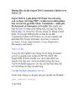
Hướng dẫn cài đặt SugarCRM Community Edition trên Fedora 14 SugarCRM là 1 giải pháp
 19 p |
19 p |  123
|
123
|  12
12
-

Hướng dẫn cài đặt Alfresco 3.4.d trên Fedora 15
 13 p |
13 p |  106
|
106
|  11
11
-

.2:43 pm06/10/2005 Hướng dẫn cài đặt
 74 p |
74 p |  86
|
86
|  8
8
-

Hướng dẫn cài đặt Fedora Core 4 phần 2
 8 p |
8 p |  61
|
61
|  7
7
-

Hướng dẫn cài đặt Fedora Core 4 phần 4
 8 p |
8 p |  65
|
65
|  7
7
-

Hướng dẫn cài đặt Fedora Core 4 phần 8
 8 p |
8 p |  76
|
76
|  7
7
Chịu trách nhiệm nội dung:
Nguyễn Công Hà - Giám đốc Công ty TNHH TÀI LIỆU TRỰC TUYẾN VI NA
LIÊN HỆ
Địa chỉ: P402, 54A Nơ Trang Long, Phường 14, Q.Bình Thạnh, TP.HCM
Hotline: 093 303 0098
Email: support@tailieu.vn








